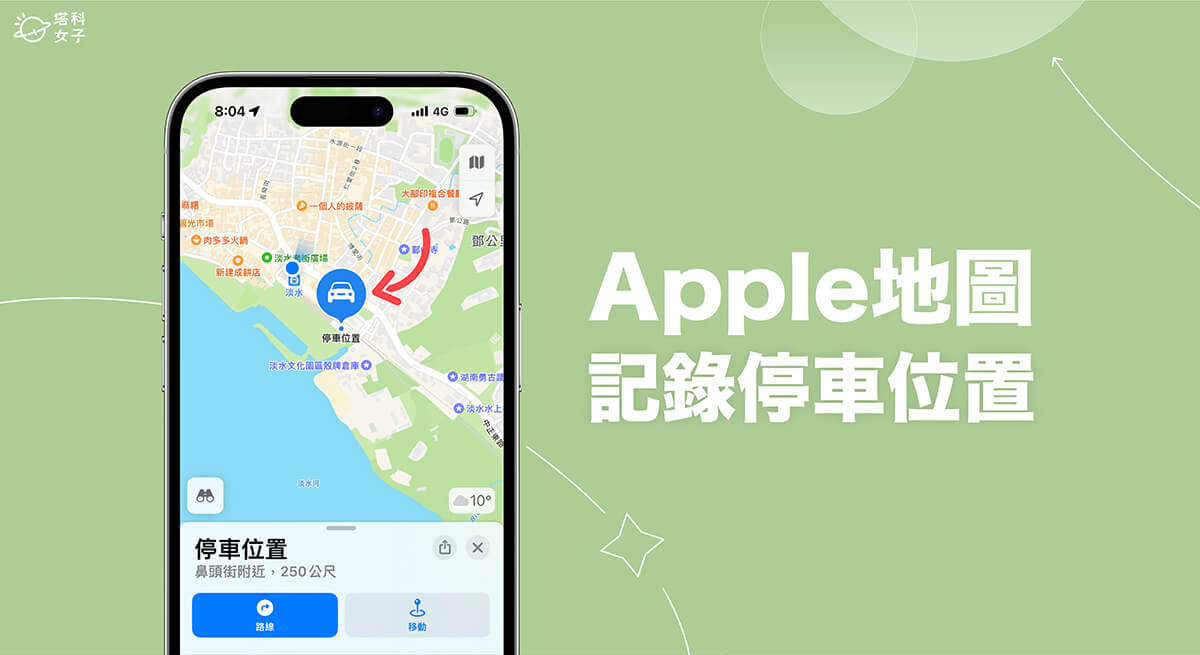如果你是習慣使用 Apple 地圖的 iPhone 用戶,那麼你一定要知道它內建有一個非常實用的「Apple Map 停車位置自動記錄」功能,當我們停車後,它會自動在 Apple 地圖上記錄停車位置,這樣我們即使忘記車停在哪也沒關係,可打開地圖 App 快速導航到停車地點!以下會有詳細的使用教學。


如何自動記錄 Apple 地圖停車位置?
在使用 Apple Map 自動記錄停車位置功能之前,請先確認以下資訊:
- iPhone 是搭載 iOS 10 或以上版本的 iPhone 6 或後續機型
- iPhone 需開啟「定位服務」:開啟「設定 App」>「隱私權與安全性」>「定位服務」,開啟「定位服務」。
- iPhone 需開啟「重要位置」:開啟「設定 App」>「隱私權與安全性」>「定位服務」>「系統服務」,開啟「重要位置」。
此外,當我們在開車時,iPhone 必須連接到車上藍牙或是連線到 CarPlay 系統,這樣一旦停車後 iPhone 中斷車輛藍牙或 CarPlay 連接時,地圖 App 才能自動儲存停車位置喔!具體操作步驟如下:
- 開啟 iPhone 上的「設定 app」,點選「地圖」,開啟「顯示停車位置」功能。
- 開車上路時,將 iPhone 連接到車上藍牙或是連線到 CarPlay 系統,然後使用 Apple 地圖開始導航。
- 到達目的地並停好車後,這時你的 CarPlay 就會中斷連線,如果跟我一樣是使用車上藍牙連接的話,那 iPhone 也會中斷與車輛藍牙的連線,這樣 Apple 地圖就會自動記錄停車位置了。
- 當你想找自己的停車位置時,我們直接打開 iPhone Apple 地圖 App,點選「搜尋」並輸入「停車位置」,或者也能直接點 Siri 建議裡的「停車位置」。
- 現在我們在 Apple 地圖上就會看到一個「汽車」圖示,上面會寫「停車位置」,這就是你車子目前停車的地點,我們點一下停車位置後,選擇「路線」,即可從目前位置導航到你的停車地點。
總結
以上就是 Apple 地圖停車位置自動記錄的使用教學,個人覺得這項功能非常方便,讓系統自動記錄我們停車的地點,不用像 Google Maps 那樣需要自己手動記錄,如果你是 Apple Maps 愛好者,別忘了可以使用這功能快速找到停車位置。